Les appareils mobiles ont rapidement remplacé les ordinateurs de bureau encombrants et même les ordinateurs portables, grâce à leur matériel extrêmement pratique et à leurs logiciels tout aussi conviviaux.
Alors que les entreprises investissent massivement dans la transformation mobile, il est important de fournir aux appareils mobiles utilisés pour travailler les applications dont les employés ont besoin et qu’ils apprécient.
Et c’est à ce moment-là que les administrateurs informatiques doivent trouver le juste équilibre entre équiper les appareils mobiles d’applications et garantir que les appareils sont utilisés exclusivement à des fins professionnelles et rien d’autre. Mode kiosque Android permet aux administrateurs de configurer facilement Google Chrome en mode kiosque.
Navigateur Google Chrome – le plus populaire sur tous les appareils
Google Chrome est l'un des navigateurs de bureau les plus appréciés, avec une part de marché de 67.66%, et la popularité du navigateur ne s'arrête pas là. Google Chrome bénéficie également d'une part équitable de préférence et de popularité sur les appareils mobiles.
Selon Statcounter, Google Chrome est utilisé par plus de 61% des utilisateurs mobiles. Cela signifie que non seulement les employés, mais aussi la majorité des utilisateurs et des clients connaissent Google Chrome et le préfèrent à tout autre navigateur.
La configuration du mode kiosque du navigateur Android Chrome est donc l'un des moyens les plus efficaces pour permettre une navigation transparente dans ces cas d'utilisation :
- Appareils utilisés par les employés de première ligne et les responsables de la livraison utilisant des applications Web accessibles sur Google Chrome
- Appareils déployés pour l'interaction publique dans les zones d'attente telles que les aéroports, les zones d'attente des visiteurs et les salons de réception des hôtels
De plus, les tablettes Android sont l’un des appareils les plus rapides à acquérir, à provisionner et à entretenir. Les appareils Android sont abordables, robustes et faciles à utiliser, ce qui en fait l'un des téléphones et tablettes les plus couramment utilisés par les cadres de première ligne et les navigateurs publics.
Pour configurer un appareil Android en mode kiosque afin d'exécuter le navigateur Chrome afin de restreindre l'accès des utilisateurs, Scalefusion propose une fonctionnalité de mode de navigation kiosque. Apprenons comment configurer le mode kiosque pour verrouiller le navigateur Chrome dans une seule application en plein écran avec Scalefusion.
Commencez à configurer le navigateur Chrome en mode kiosque
Inscrivez-vous ou connectez-vous sur la solution Scalefusion MDM. Vous pouvez utiliser vos informations d'identification G-Suite ou Azure AD pour créer un compte sur Scalefusion. Inscrire des appareils à l'aide de Android sans contact pour l’inscription OOB, ou utilisez l’une des méthodes d’inscription disponibles sur Scalefusion.
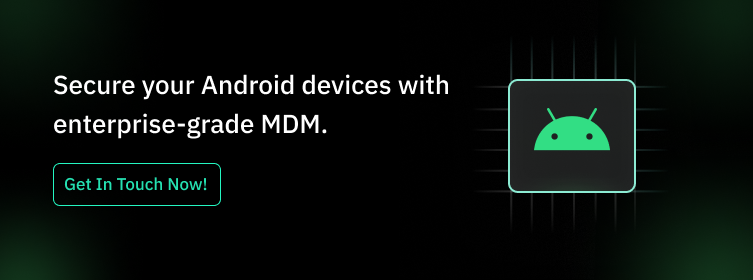
Étape 1 : ajoutez Google Chrome à votre liste d'applications
Lancez la section Mes applications depuis la section Entreprise du tableau de bord Scalefusion. Cliquez sur Paramètres de l'application Play for Work. Recherchez et ajoutez Google Chrome à la liste des applications en fournissant les autorisations appropriées.
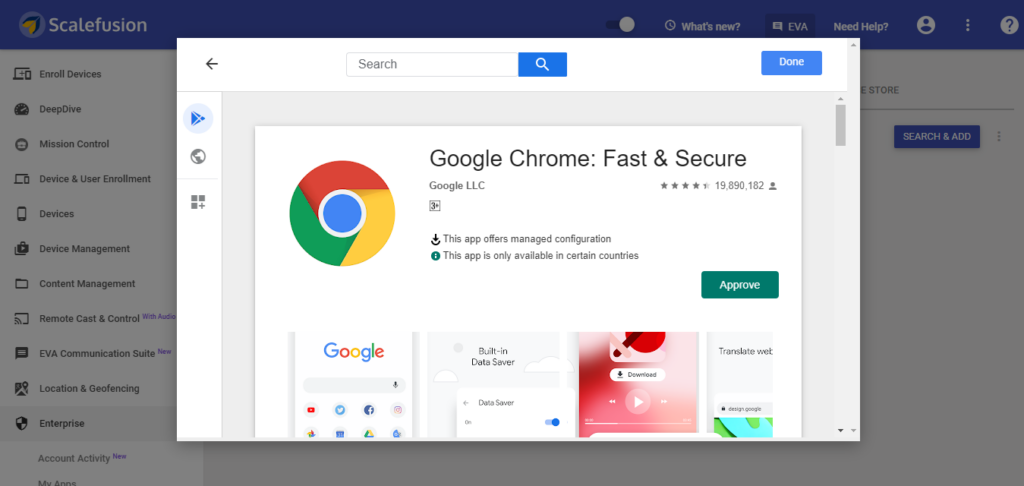
L’application sera désormais disponible pour installation sur n’importe quel profil d’appareil Android.
Étape 2 : Créer/Modifier le profil de l'appareil Android.
Accédez à la section Profil de périphérique du tableau de bord. Commencez à modifier le profil de l'appareil ou créez un nouveau profil d'appareil Android. Sélectionnez le mode Kiosque/Profil d'agent. Ajoutez un mot de passe de sortie.
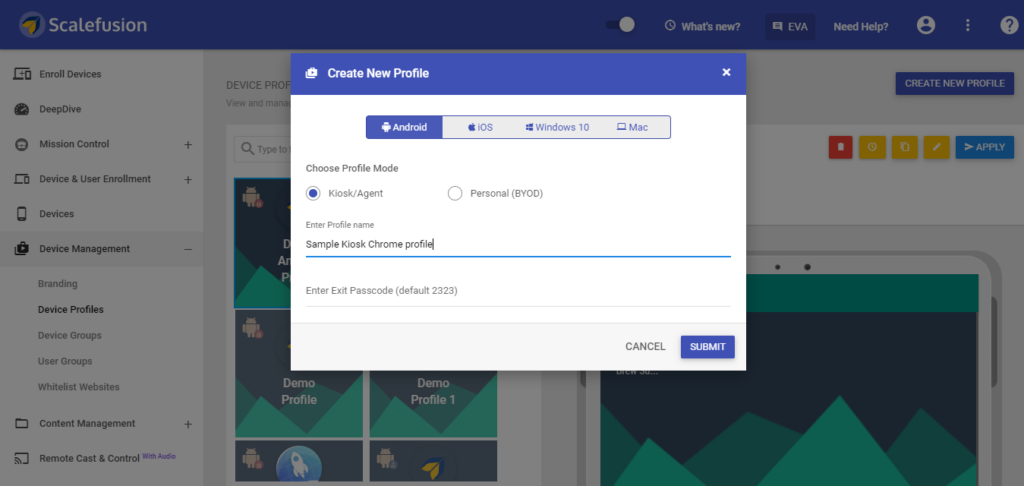
Étape 3 : Autoriser les applications
Sélectionnez Scalefusion pour la configuration du mode kiosque. Choisissez les applications à autoriser sur l'appareil Android. Ici, nous sélectionnerons uniquement l'application Google Chrome. Cliquez sur Suivant pour enregistrer les paramètres.

Étape 4 : Sélectionnez les sites Web à autoriser sur l'appareil en mode kiosque Android Chrome
Les administrateurs peuvent désormais sélectionner la liste des sites Web à autoriser sur l'appareil kiosque Android. Vous ne pouvez sélectionner que parmi les sites Web précédemment ajoutés à la liste blanche. Tu peux choisir un ou plusieurs sites Web doivent être autorisés.
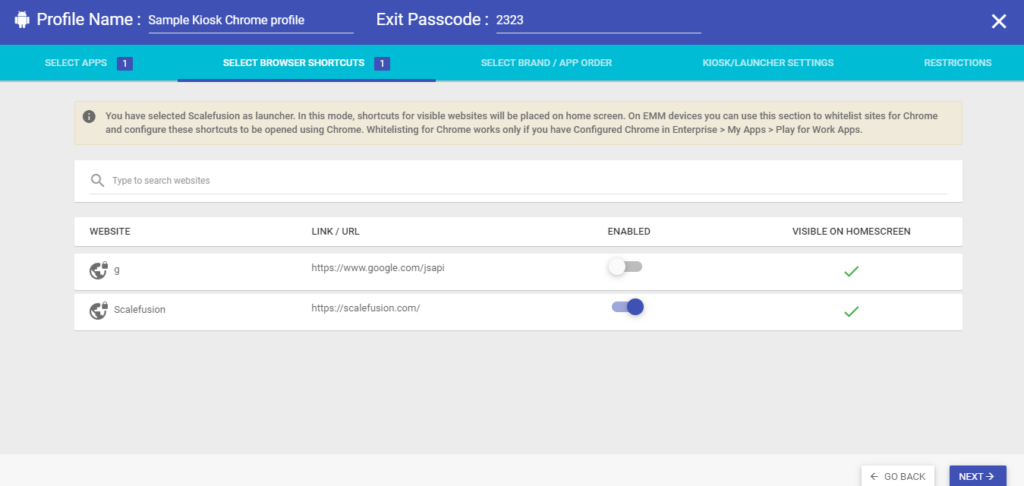
Étape 5 : Appliquer la marque
Sélectionnez et appliquez la marque de l'appareil pour faire écho à la marque de votre entreprise sur lesdits appareils Android verrouillés en mode kiosque Chrome.
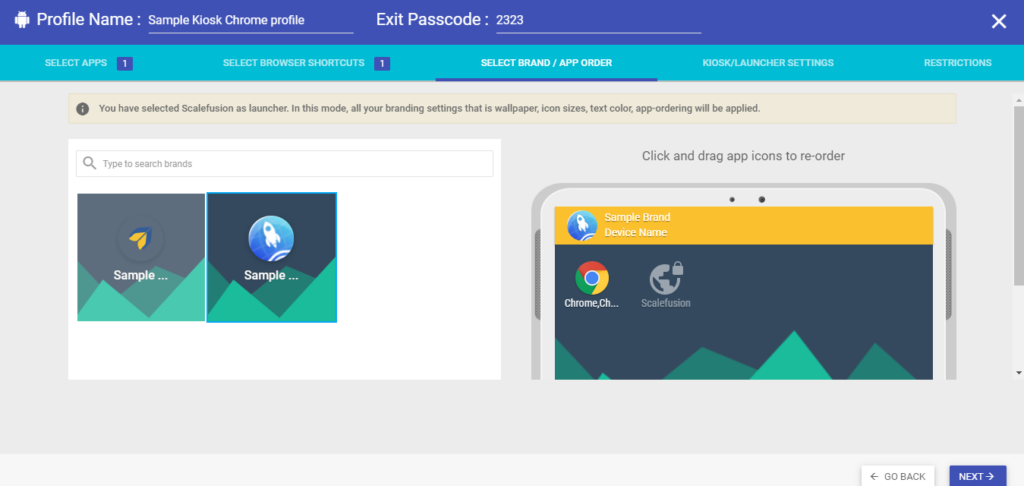
Étape 6 : Sélectionnez le navigateur Chrome pour l'exécuter en tant qu'application unique sur un appareil kiosque Android.
Dans la liste déroulante, sélectionnez le navigateur Chrome comme application par défaut sur l'appareil kiosque Android. Choisissez l’option « Exécuter tout le temps ». Ensuite, sélectionnez et spécifiez l'URL de lancement par défaut du navigateur Chrome. Il s'agit d'une étape obligatoire pour configurer le navigateur Google Chrome dans Mode kiosque à application unique Android.
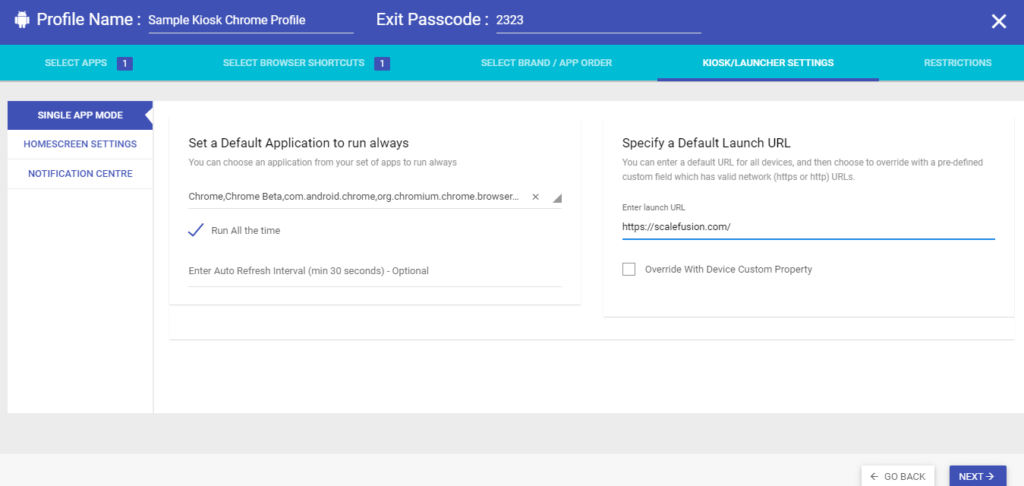
Étape 7 : Configurez l'écran d'accueil et les paramètres de notification
Après avoir sélectionné le navigateur Chrome en mode kiosque Android, vous pouvez désormais configurer les paramètres de l'écran d'accueil. Autoriser/bloquer la barre de navigation inférieure, contrôlez le bouton d'accueil, appliquez le mode plein écran et définissez l'orientation de l'écran. Cela offrira à l'utilisateur une expérience de navigation sans distraction en mode kiosque Chrome sur Android.
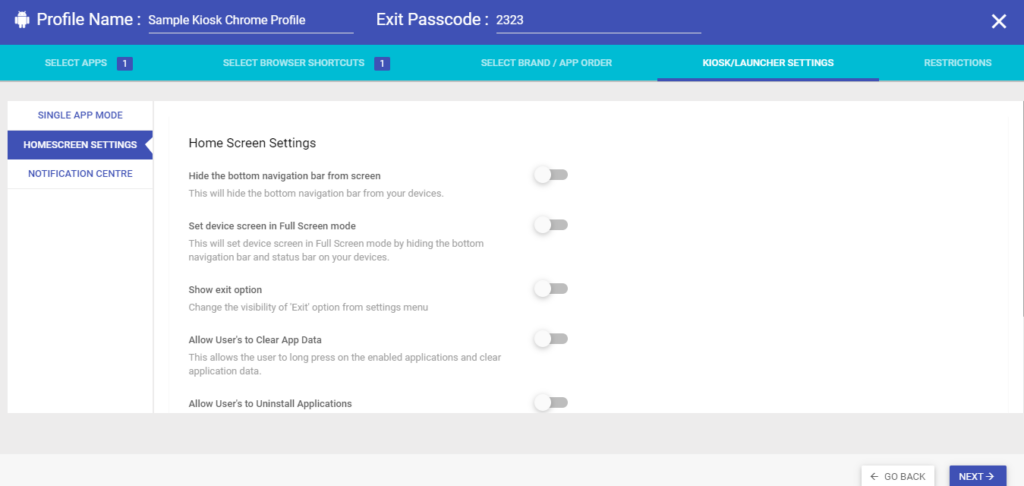
Étape 8 : Appliquer les paramètres au périphérique kiosque Android
Vous pouvez personnaliser davantage l'affichage, le volume, la sécurité et d'autres paramètres de l'appareil. Enregistrez les paramètres de votre profil et votre profil en mode kiosque Android Chrome est prêt. Revenez à la section du profil de l'appareil et appliquez ces stratégies sur les appareils pour lesquels vous souhaitez configurer le mode kiosque dans le navigateur Android Chrome.
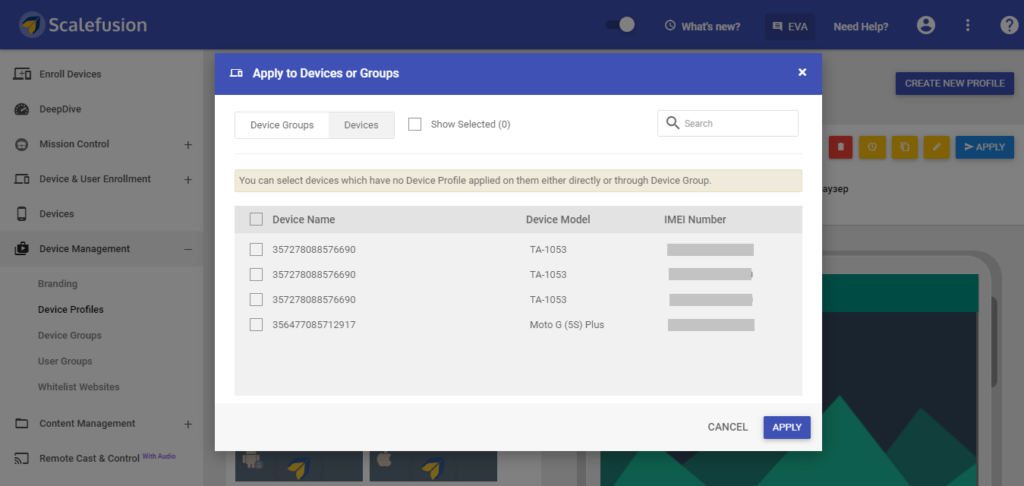
À l'aide de l'application kiosque Scalefusion, vous pouvez désormais configurer le mode kiosque Android Chrome et déployer les appareils fonctionnant pour une navigation restreinte sans entraver l'expérience utilisateur globale de Google Chrome sur le système d'exploitation Android.
Foire Aux Questions (FAQ)
1. Qu'est-ce que le mode kiosque Android Chrome ?
Transforme votre appareil Android en un kiosque dédié, exécutant uniquement Chrome avec des sites Web ou des fonctions spécifiques. Idéal pour les présentations, le libre-service ou le travail ciblé.
2. Pourquoi utiliser le mode kiosque Android Chrome ?
- Sécurité accrue : limite les accès non autorisés et protège les données sensibles.
- Concentration améliorée : élimine les distractions, augmentant ainsi la productivité ou l'apprentissage.
- Interaction simplifiée : personnalise l'interface utilisateur pour des cas d'utilisation spécifiques, la rendant ainsi conviviale.
3. Comment configurer le mode kiosque Chrome sur les appareils Android ?
Les étapes varient en fonction de la version de votre Android et des fonctionnalités de votre appareil :
- Mode kiosque natif : recherchez les paramètres « Mode kiosque » ou « Épinglage d'application » dans votre menu.
- Applications tierces : téléchargez et installez une application Kiosk, puis suivez ses instructions de configuration.
- Solutions MDM : connectez votre appareil à une plateforme MDM comme Scalefusion et configurez les paramètres du kiosque à distance.
4. Puis-je personnaliser le mode Chrome Kiosk sur les tablettes et les téléphones Android ?
Oui, de nombreuses options vous permettent de :
- Définissez une liste blanche de sites Web autorisés.
- Désactivez des fonctionnalités spécifiques comme le Wi-Fi ou le Bluetooth.
- Marquez l’interface avec votre logo ou vos couleurs.
- Définissez des délais d'inactivité pour le verrouillage automatique.
5. Comment quitter le mode kiosque de Chrome ?
Les méthodes de sortie dépendent de votre configuration. Les options courantes incluent :
- Saisie d'un code PIN ou d'une empreinte digitale.
- Maintenir des boutons spécifiques pendant une durée.
- Connexion à un appareil pré-autorisé.
6. Existe-t-il une meilleure option que le mode Chrome Kiosk ?
Envisagez des solutions MDM dédiées comme Scalefusion ! Nous offrons:
- Plus de contrôle : gérez toutes les applications, pas seulement Chrome.
- Gestion à distance : configurez et mettez à jour les kiosques depuis n'importe où.
- Sécurité améliorée : sécurisez les appareils et les données avec des fonctionnalités robustes.
- Évolutivité : gérez n’importe quel nombre d’appareils sans effort.
